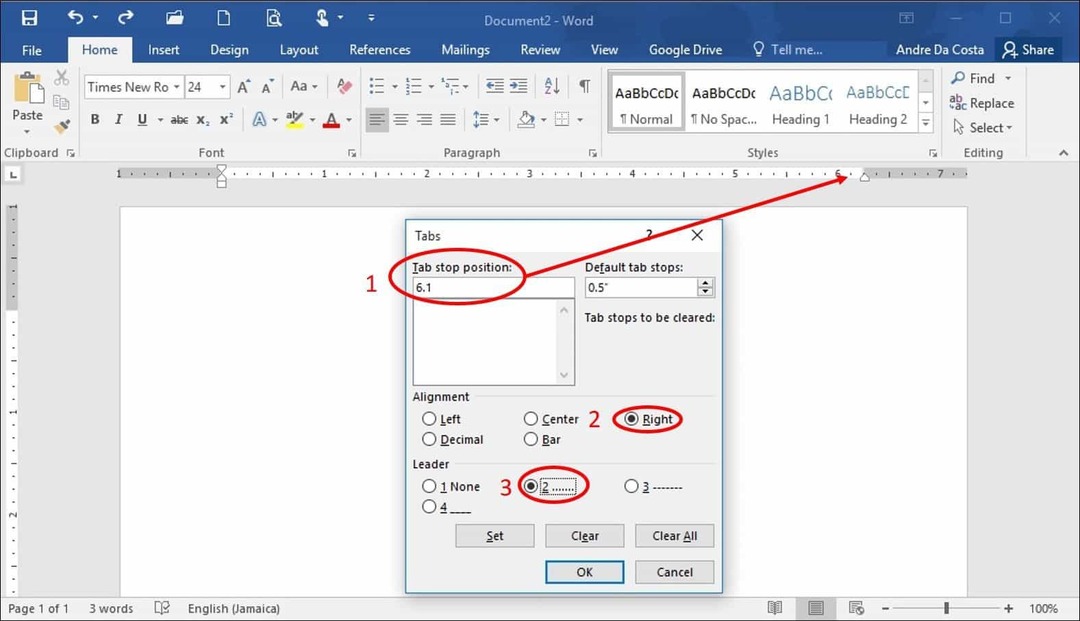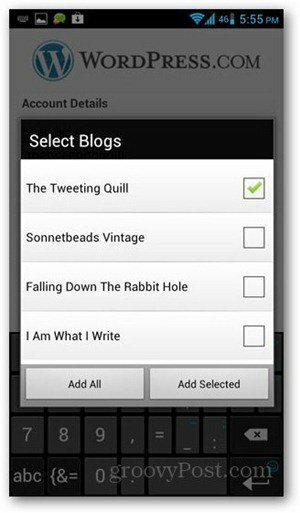Apribokite vietos diske kiekį, kurį naudoja šiukšliadėžė sistemoje „Windows 10“
„Microsoft“ "Windows 10 / / March 18, 2020
Paskutinį kartą atnaujinta

„Windows“ siūlo keletą būdų, kaip padėti sutaupyti vietos vietiniame diske. Tačiau čia pažvelgsime į dažnai nepastebimą metodą, kuris suteiks vietos laisvai.
Jei nuolat dirbate mažai vietos diske, galite atlikti kai kuriuos veiksmus, kad sumažintumėte priežiūros poreikį - tikrinti visus užkampius ir spragas, kad būtų pašalinta. Viena iš įprastų, tačiau dažnai pamirštų vietų yra šiukšliadėžė. Mes turime pažvelgė į tai anksčiau „Windows 7“. Tiesa, mažai kas pasikeitė, todėl čia yra kvalifikacijos kėlimo kursai.
Sumažinkite šiukšlinės naudojamą erdvę
Dešiniuoju pelės mygtuku spustelėkite Šiukšliadėžę „Windows“ darbalaukyje, tada spustelėkite Gerai Savybės.
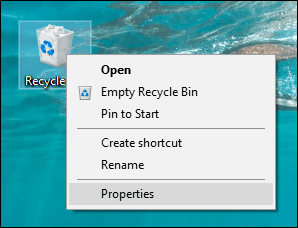
Pasirinkite Pritaikyti radijo laukelyje įveskite disko vietos kiekį, kurį norėtumėte naudoti. Žemiau esančioje ekrano kopijoje mano šiukšliadėžė naudoja 6103 MB vietos diske, tai yra daugiau nei 6 GB vietos. Aš galėčiau tai perpjauti per pusę, palikdamas pakankamai vietos failams, kurių man reikia.
Antroji parinktis leidžia ištrinti failus nedelsiant be perspėjimo. Atsargiai jį naudodami visi ištrynėme tai, ko mums vėl prireikė. Šiukšliadėžė, nepaisant jos pavadinimo, yra laikina nenaudojamų failų saugykla, todėl atitinkamai ją naudokite.
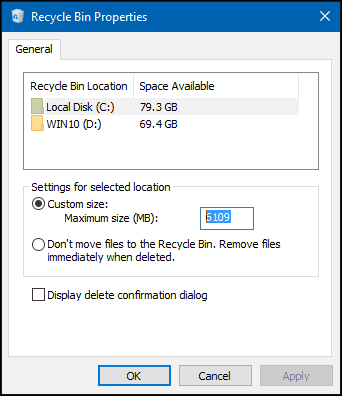
Kitas variantas, kurį turite, kai norite visam laikui atsikratyti atskirų failų, neišsiuntę jų į šiukšlinę, yra „Shift“ + „Delete“ komanda. Tai šiek tiek subtiliau, tačiau jis leidžia jums žinoti, ką darote.
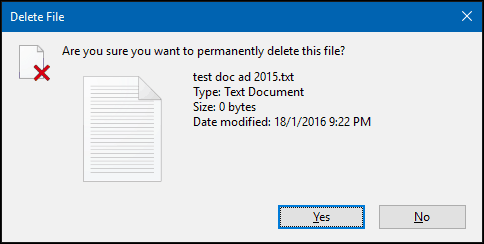
Jei darbalaukyje nematote šiukšliadėžės, spustelėkite Pradėti ir įveskite: rodyti darbalaukio piktogramas ir paspauskite Enter. Panaikinkite žymėjimą šiukšlinėje, tada dar kartą patikrinkite ir spustelėkite Gerai.
Norėdami daugiau sužinoti apie tradicinius darbalaukio elementus, skaitykite mūsų straipsnyje kaip pridėti arba pašalinti darbalaukio piktogramas „Windows 10“.
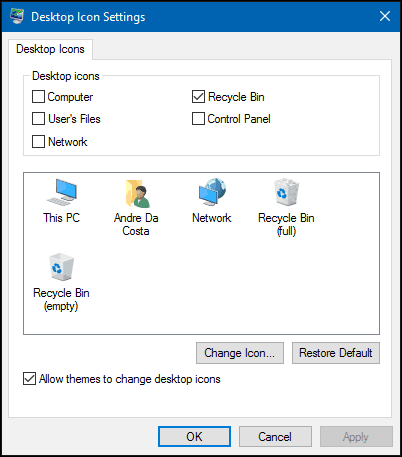
Arba paspauskite „Windows“ klavišas + R tada tipas:apvalkalas: „RecycleBinFolder“ tada paspauskite Enter.
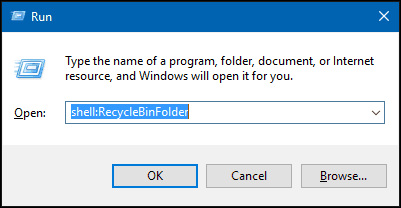
Dabar, kai atsidarys šiukšlinės aplankas, dešiniuoju pelės mygtuku spustelėkite aplanko vidų, pasirinkite Ypatybės ir atlikite vietos pakeitimus, kaip parodyta aukščiau.
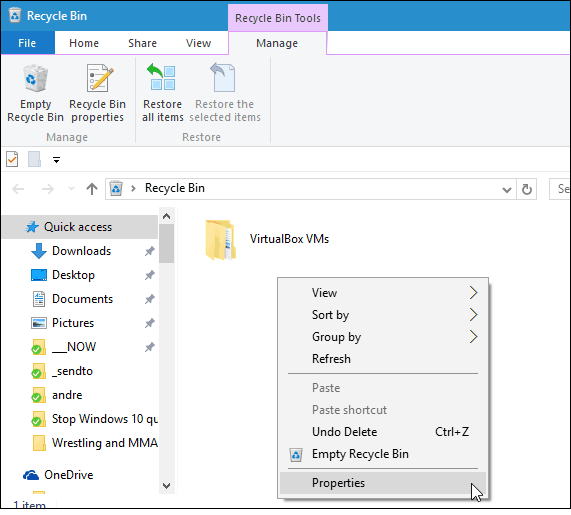
Išvada
Įsitikinkite, kad perskaitėte mūsų straipsnį papildomos instrukcijos, kaip atlaisvinti vietos diske naudojant šiuolaikinius „Windows 10“ nustatymus. Arba jei jūs atnaujinta iš „Windows 7“ į „Windows 10“ arba atlikote svarbų atnaujinimą, pavyzdžiui, lapkričio atnaujinimą, skaitykite kaip atgauti iki 20 GB vietos.
Taip pat peržiūrėkite kitą mūsų straipsnį apie vietos diske padidinimą ištrinti senus sistemos atkūrimo taškus.